Excel:「縮小して全体を表示する」オプションが選択できない場合の対処方法
Excelで作業をしていると、時々「セルの書式設定・配置タブ」の「文字の制御:縮小して全体を表示する」が選択できない状況に遭遇することがあります。ここでは、そのような状況での対処方法をお伝えします。
原因と対策
この問題は、「配置:横位置」が「繰り返し、両端揃え、均等割り付け」になっているか、「配置:縦位置」が「両端揃え、均等割り付け」に設定されているときに発生します。これらの設定は、「縮小して全体を表示する」オプションと同時に使用することができません。
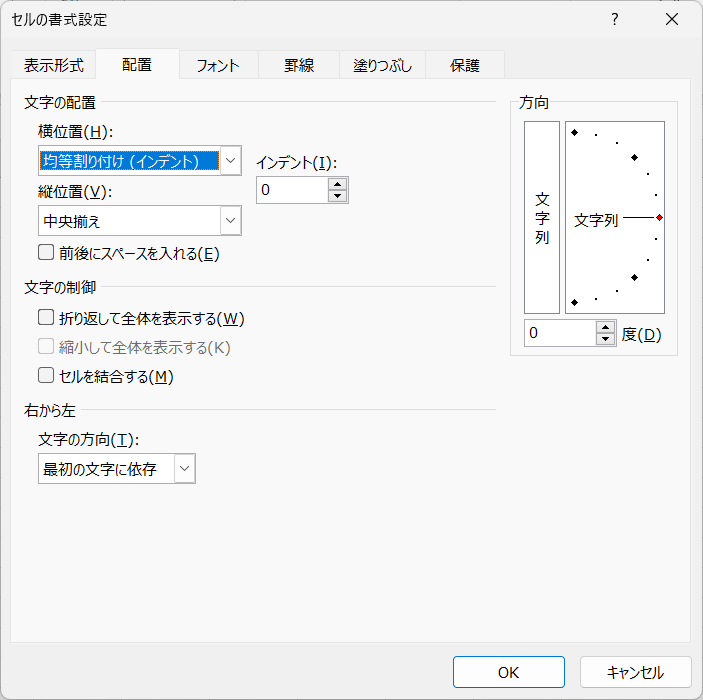
解決方法
- まず、「ホーム」タブの「書式」グループから「セルの書式設定」をクリックします。
- 「配置」タブを選択します。
- 「配置:横位置」および「配置:縦位置」のドロップダウンメニューから、「繰り返し、両端揃え、均等割り付け」を選択している場合は、他のオプション(例えば「左揃え」、「中央揃え」、「右揃え」など)に変更します。
- これにより、「文字の制御:縮小して全体を表示する」オプションが利用可能になります。必要に応じてチェックを入れてください。
以上が、「縮小して全体を表示する」オプションが選択できない場合の対処方法です。この手順を踏むことで、オプションが無効化されている問題を解決できます。
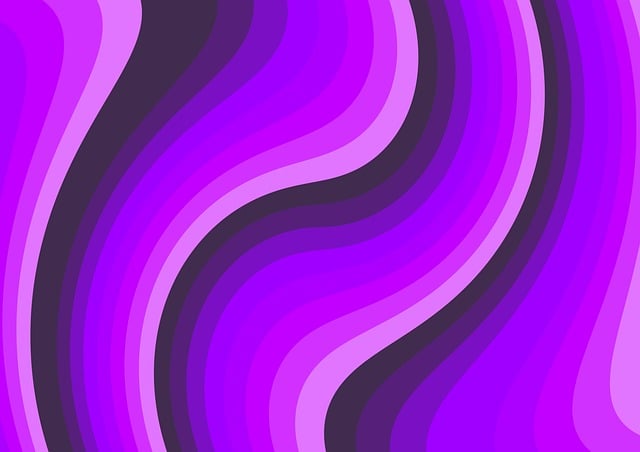
コメント